Jak zatrzymać spam z formularzy kontaktowych w WordPress
Opublikowany: 2022-04-13Czy napotykasz dużo spamu z formularzy kontaktowych w WordPressie?
Jednym z największych zagrożeń dla każdej witryny internetowej korzystającej z formularzy kontaktowych jest możliwość nadużywania formularzy i spamowania.
Na szczęście istnieją sposoby skutecznego zwalczania spamu z formularzy kontaktowych w WordPressie, które nie wymagają ręcznego radzenia sobie z tym problemem.
W tym poście wyjaśnimy, w jaki sposób można użyć różnych technik do blokowania spamu z formularzy kontaktowych w WordPress.
Dlaczego spam w formularzach kontaktowych jest niebezpieczny
Formularze kontaktowe na WordPressie zawsze były łatwym celem dla złośliwych programów spamowych. Oto kilka sposobów, w jakie spamboty mogą wyrządzić szkodę Twojej witrynie, nadużywając formularzy kontaktowych:
- Przesyłaj szkodliwe linki: spamboty o złych zamiarach mogą użyć formularza kontaktowego, aby przesłać linki, które mogą zawierać złośliwe oprogramowanie. Jeśli jakikolwiek użytkownik z Twojego zespołu kliknie link, złośliwe oprogramowanie może zainfekować całą organizację, w tym witrynę WordPress.
- Odmowa usługi (DoS): Niektóre boty są bardzo skuteczne w wielokrotnym wypełnianiu formularzy do granic możliwości. Celem botów DoS jest przytłoczenie Twojej witryny tonami żądań w krótkim czasie. Może to spowolnić działanie witryny, wpłynąć na funkcjonalność formularza dla prawdziwych użytkowników, a nawet spowodować awarię witryny.
- Hakowanie: programy do zautomatyzowanych ataków typu brute force mogą atakować witryny z rejestracją użytkowników i formularzami logowania w celu zhakowania użytkowników. Jest to niezwykle niebezpieczne, ponieważ może prowadzić do przejęć kont, wycieków informacji i utraty danych.
- Utrata produktywności: jeśli personel pomocy technicznej musi filtrować mnóstwo wpisów spamu, wpływa to na ich zdolność do szybkiego reagowania na rzeczywistych użytkowników. Wpływ na produktywność może zaszkodzić reputacji Twojej marki i przełożyć się na wiele utraconych okazji do konwersji.
Oto niektóre ze sposobów, w jakie spam może powodować wiele problemów w Twojej witrynie.
Ale dobrą wiadomością jest to, że blokowanie spamu z formularzy kontaktowych jest niezwykle łatwe. Poniżej przedstawiamy najlepsze narzędzia i techniki, których możesz użyć, aby raz na zawsze pozbyć się spamu z formularzy kontaktowych.
Jak zatrzymać spam z formularzy kontaktowych w WordPress
Aby skutecznie zwalczać spam z formularzy kontaktowych w witrynie WordPress, zalecamy następujące czynności:
- Uzyskaj wtyczkę do formularza WordPress z wbudowaną ochroną przed spamem
- Użyj tokenów antyspamowych WPForms
- Uwzględnij reCAPTCHA
- Użyj hCaptcha
- Użyj niestandardowego CAPTCHA
- Blokuj adresy URL w polach tekstowych
- Użyj wtyczek antyspamowych WordPress
- Blokuj adresy e-mail wielokrotnych spamerów
- Wymagaj weryfikacji adresu e-mail dla nowych użytkowników
- Czarna lista spamerskich adresów IP
Zanurzmy się w to.
1. Pobierz wtyczkę do formularza WordPress z wbudowaną ochroną przed spamem
Najważniejszym krokiem, jaki możesz podjąć, aby zapobiec spamowi z formularzy kontaktowych w WordPress, jest użycie wtyczki, która ma silne wbudowane funkcje ochrony przed spamem.
Istnieje wiele wtyczek formularzy WordPress, ale wiele z nich nie obsługuje niezawodnych metod antyspamowych.
Aby uzyskać najłatwiejszą automatyczną ochronę przed spamem wbudowaną w formularz kontaktowy, zalecamy korzystanie z WPForms.
WPForms to narzędzie do tworzenia formularzy, które jest niezwykle dobrze przygotowane do radzenia sobie ze spamem formularzy kontaktowych, jak pokażemy poniżej.
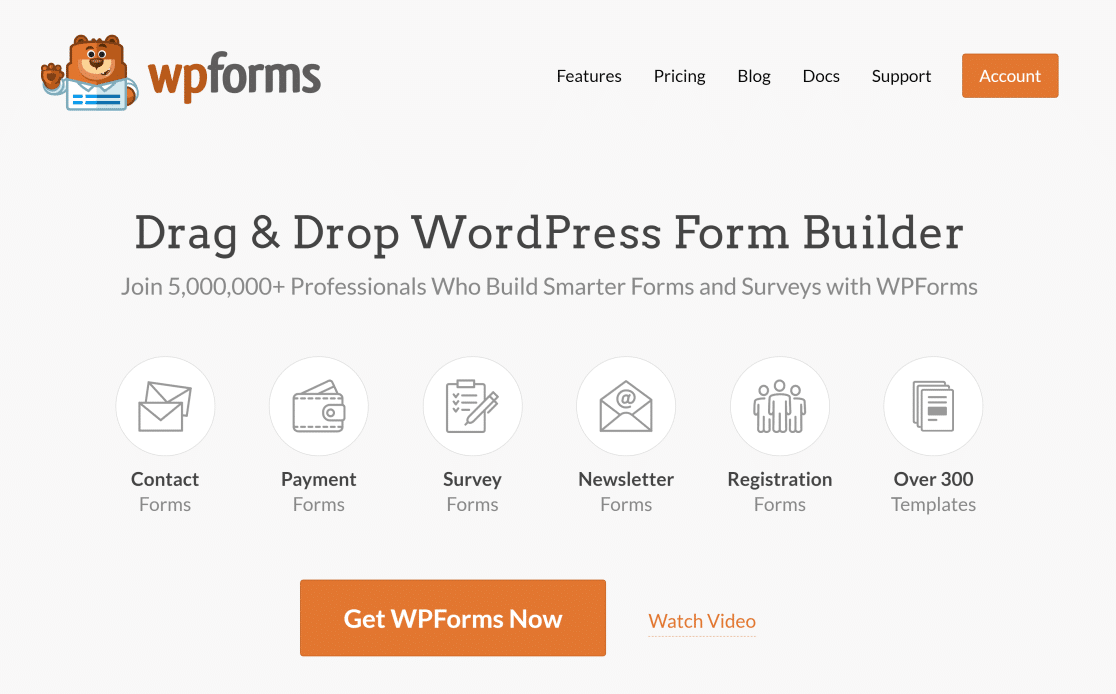
Po zainstalowaniu WPForms możesz wybierać spośród wielu dostępnych metod antyspamowych.
Najpierw zaczniemy od najłatwiejszej, ale wysoce niezawodnej opcji.
2. Użyj tokenów antyspamowych WPForms
WPForms używa tokenów formularzy jako domyślnej metody zapobiegania spamowi. Jest to najprostszy sposób na zablokowanie spamu z formularza kontaktowego.
WPForms dodaje unikalny token do każdego formularza, który pomaga odróżnić prawdziwych użytkowników od robotów spamujących. Ze względu na sposób, w jaki zachowują się roboty spamujące, nie są one w stanie zobaczyć tokena i dołączyć go do przesyłanego formularza.
Z drugiej strony token jest zawsze automatycznie dodawany do zgłoszenia rzeczywistego użytkownika.
W rezultacie WPForms jest w stanie zapewnić płynne, wolne od rozpraszania doświadczenie użytkownika, jednocześnie skutecznie blokując spamboty.
Narzędzie antyspamowe Torm formularzy jest domyślnie włączone w WPForms. Możesz uzyskać dostęp do ustawień, przechodząc do Ustawienia »Ogólne z interfejsu wizualnego WPForms.
Następnie upewnij się, że przycisk przełączania obok opcji Włącz ochronę antyspamową jest włączony.
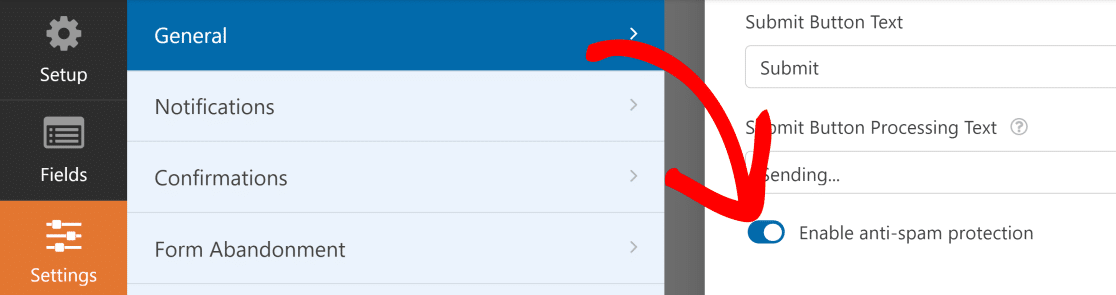
Ochrona antyspamowa WPForms jest zdecydowanie najlepszą techniką blokowania spamu, ponieważ jest bardziej przyjazna dla prywatności niż inne i zapewnia najlepsze wrażenia użytkownika.
3. Dołącz reCAPTCHA
WPForms obsługuje również narzędzia do zapobiegania spamowi innych firm, takie jak reCAPTCHA firmy Google. Jest to bardzo skuteczna metoda ochrony przed spamem, ale jej skonfigurowanie zajmuje nieco więcej czasu niż zwykłe włączenie tokenów formularzy, jak pokazano w poprzednim kroku.
Obecnie istnieją 3 różne typy reCAPTCHA:
- Pole wyboru reCAPTCHA v2: Ta wersja reCAPTCHA ma pole wyboru, które użytkownik musi kliknąć, aby sprawdzić, czy nie jest botem. Jeśli aktywność użytkownika wydaje się podejrzana, może poprosić Cię o wykonanie małego testu weryfikacji obrazu, aby potwierdzić, że jesteś prawdziwym użytkownikiem.
- Niewidoczny reCAPTCHA v2: w przypadku niewidocznego reCAPTCHA użytkownicy w ogóle nie widzą pola wyboru. Ta usługa reCAPTCHA analizuje raczej zachowanie użytkowników w celu identyfikowania i blokowania botów.
- reCAPTCHA v3: Chociaż obie powyższe usługi mogą czasami pokazywać wyzwanie związane z obrazem, reCAPTCHA v3 działa całkowicie bezgłośnie w tle. Jest to zaawansowane narzędzie do zapobiegania spamowi, ale może być trochę zbyt wrażliwe i czasami blokować użytkowników.
Aby dodać reCAPTCHA do formularza, otwórz obszar administracyjny WordPress i przejdź do WPForms » Ustawienia .
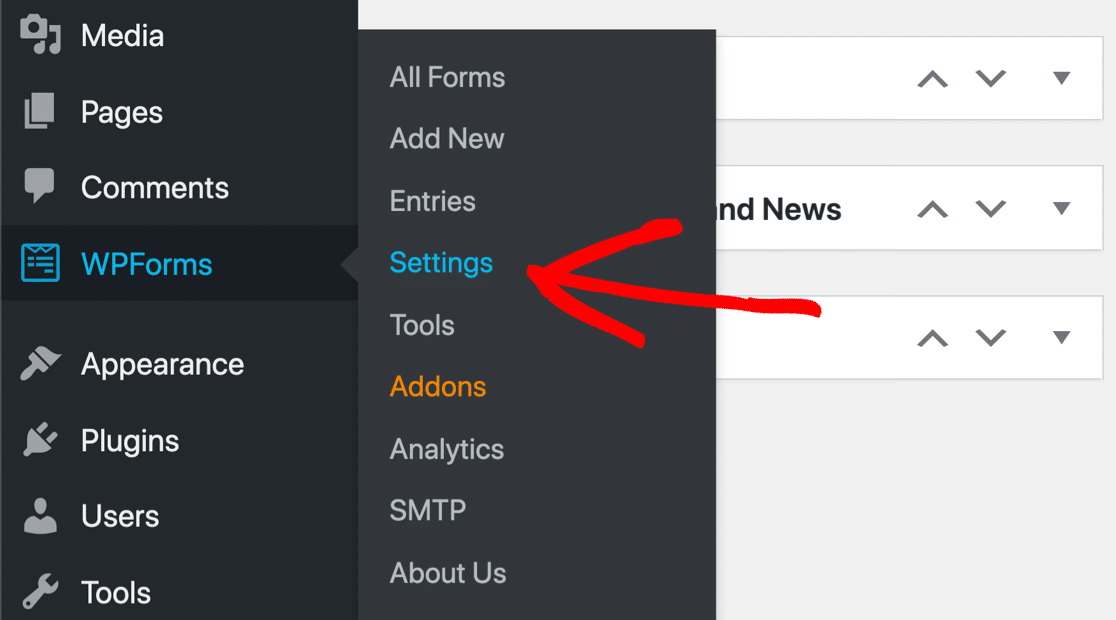
Kliknij kartę CAPTCHA na poziomym pasku pod logo WPForms.
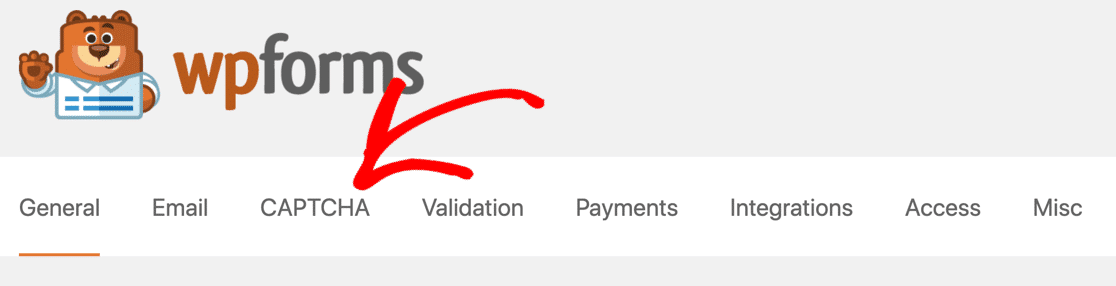
Ta strona pokaże dostępne opcje CAPTCHA w WPForms. Wybierz reCAPTCHA .
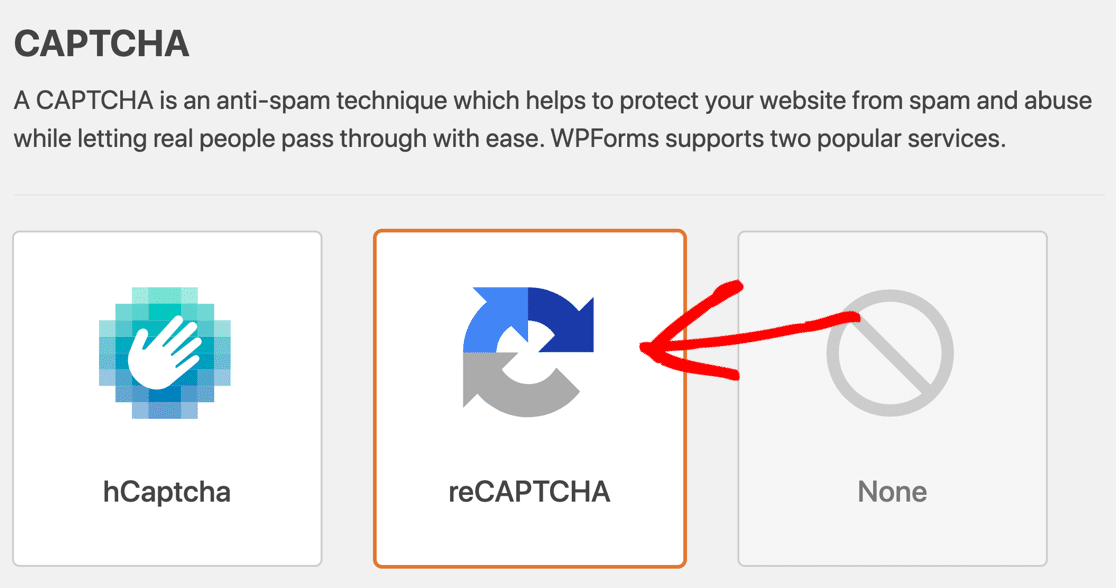
Teraz wybierz wersję reCAPTCHA, którą chcesz skonfigurować. Polecamy Invisible reCAPTCAH v2 ze względu na łatwość obsługi, ale możesz również zdecydować się na inne opcje.

Aby skonfigurować reCAPTCHA, musisz teraz odwiedzić witrynę reCAPTCHA w nowej karcie przeglądarki i kliknąć Konsola administracyjna .
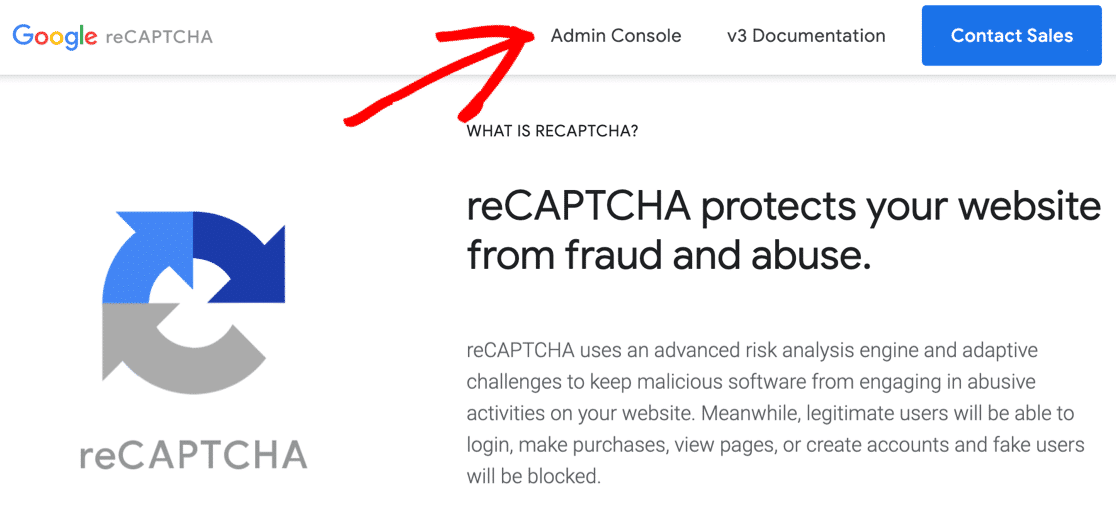
Jeśli pojawi się monit, zaloguj się teraz na swoje konto Google. Po zalogowaniu się będziesz musiał podać nazwę domeny swojej witryny, aby ją zarejestrować.
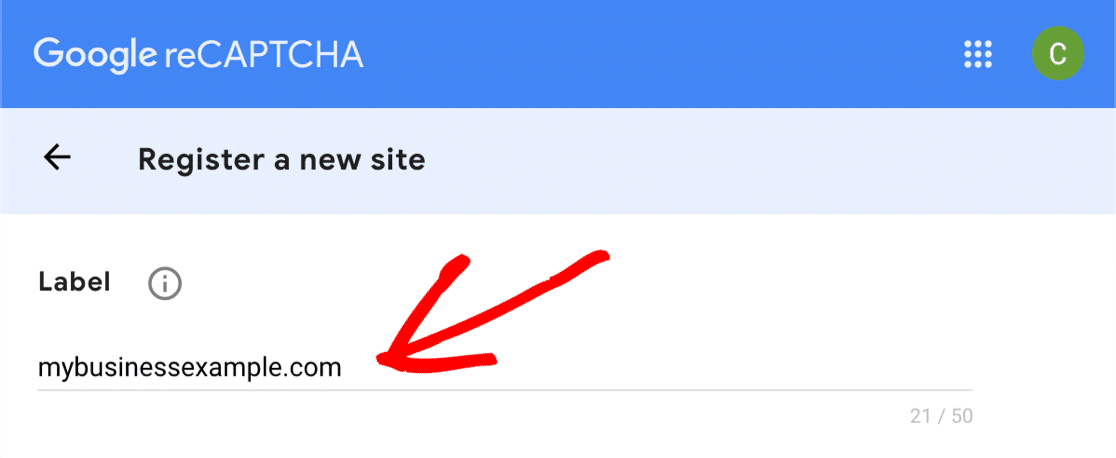
Teraz wybierz preferowany reCAPTCHA w sekcji typu reCAPTCHA .
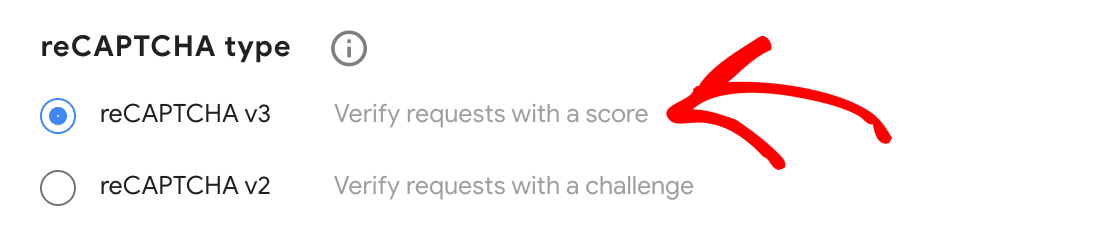
Następnie wprowadź nazwę domeny swojej witryny w obszarze Domeny. Upewnij się, że wpisujesz tylko część, która występuje po https:// w Twoim adresie URL.

Następnie zaakceptuj Warunki korzystania z usługi reCAPTCHA i zaznacz alerty, jeśli chcesz otrzymywać powiadomienia.
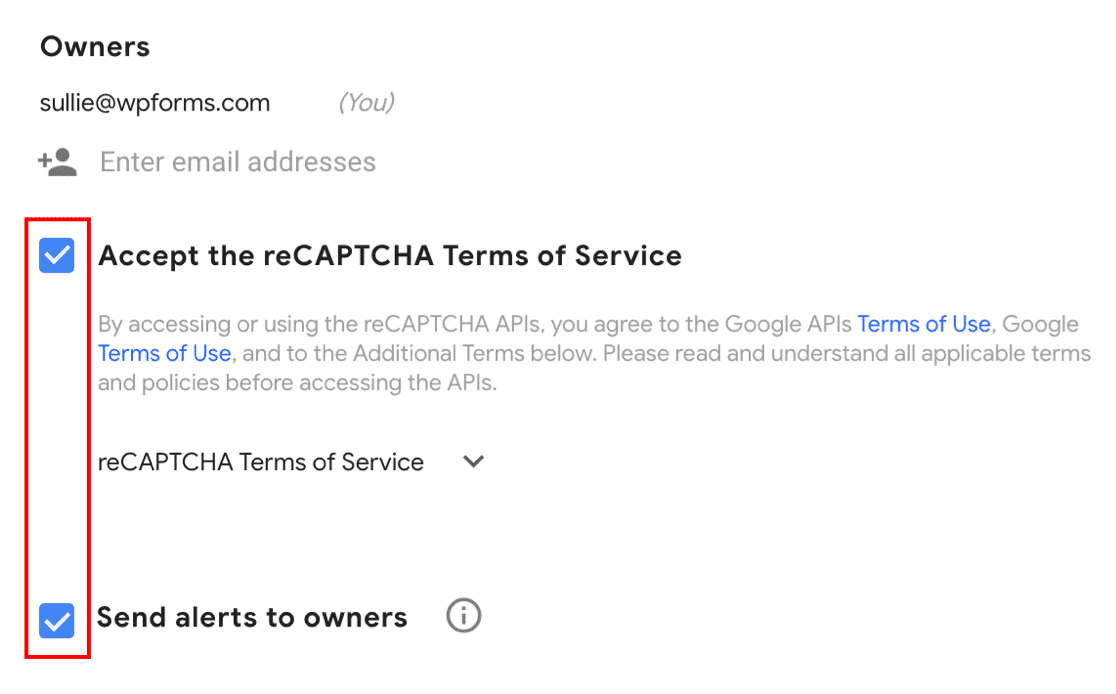
Kliknij Prześlij , aby zapisać ustawienia. Zobaczysz teraz komunikat informujący, że Twoja domena została zarejestrowana, z kluczem witryny i tajnym kluczem pod spodem.
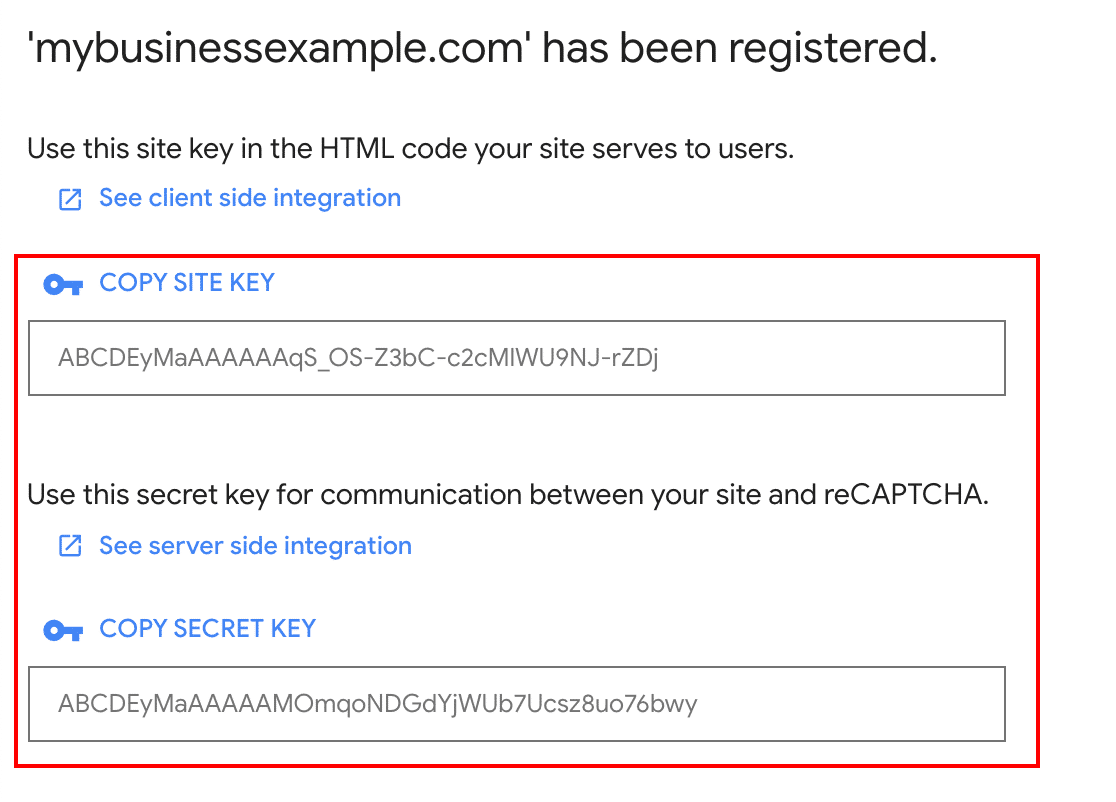
Przejdź do zakładki przeglądarki, w której masz WPForms »Otwórz stronę Ustawienia i skopiuj i wklej witrynę reCAPTCHA oraz tajne klucze w odpowiednich polach.
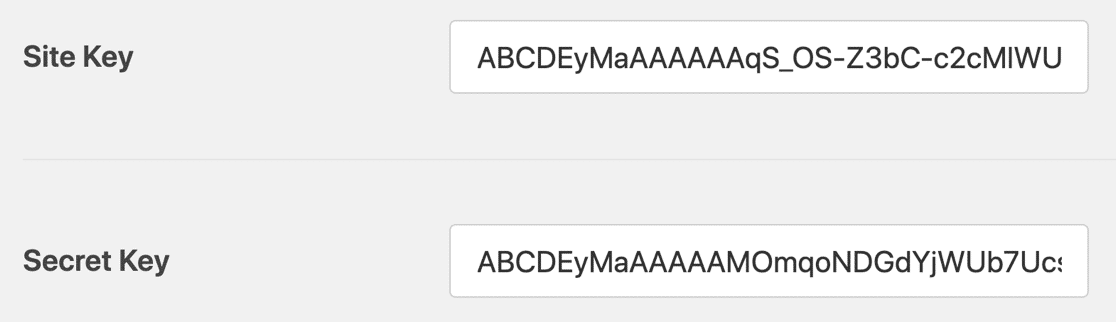
Naciśnij przycisk Zapisz ustawienia , aby zakończyć konfigurację reCAPTCHA.
Aby dodać pole reCAPTCHA do formularza, po prostu użyj interfejsu przeciągania i upuszczania WPForms, aby umieścić pole w formularzu.
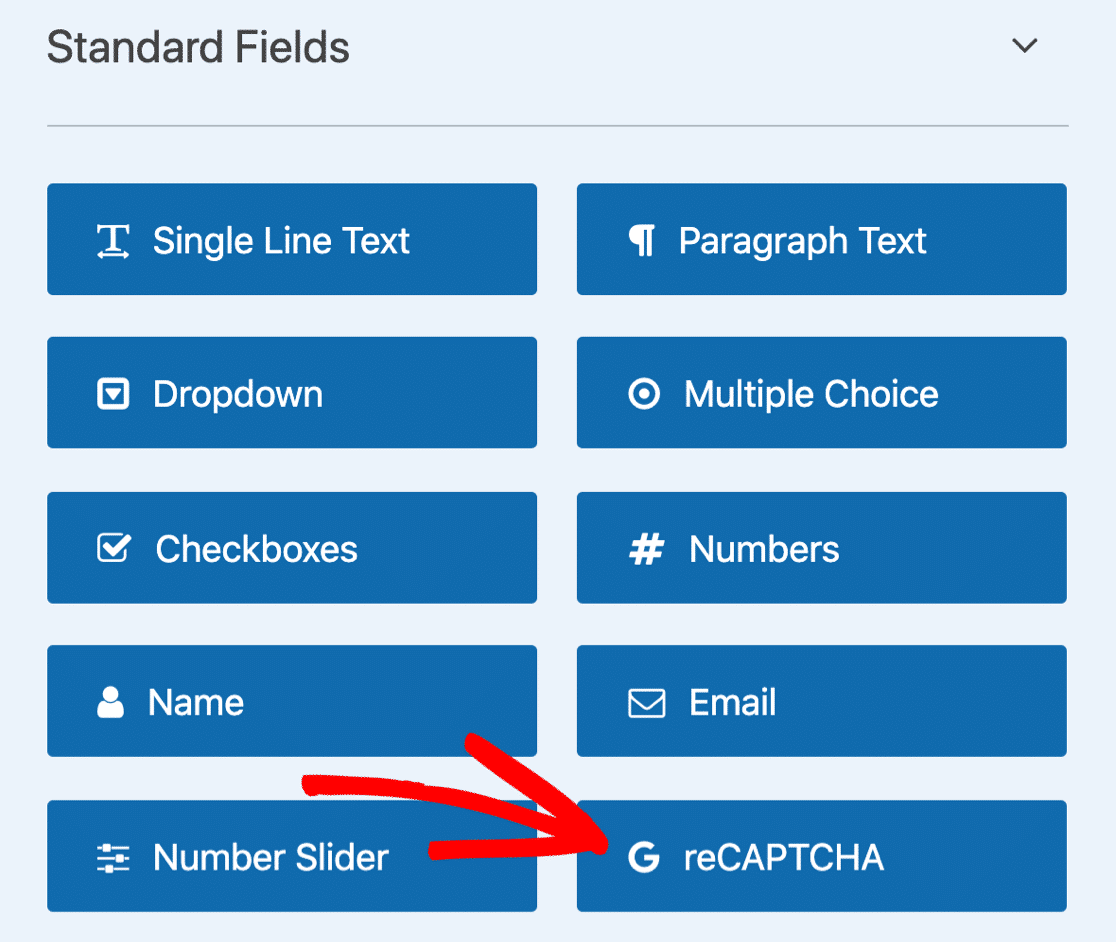
Twój formularz będzie teraz wyświetlał plakietkę reCAPTCHA na interfejsie użytkownika, co oznacza, że pomyślnie dodałeś do formularza funkcję zapobiegania spamowi reCAPTCHA.
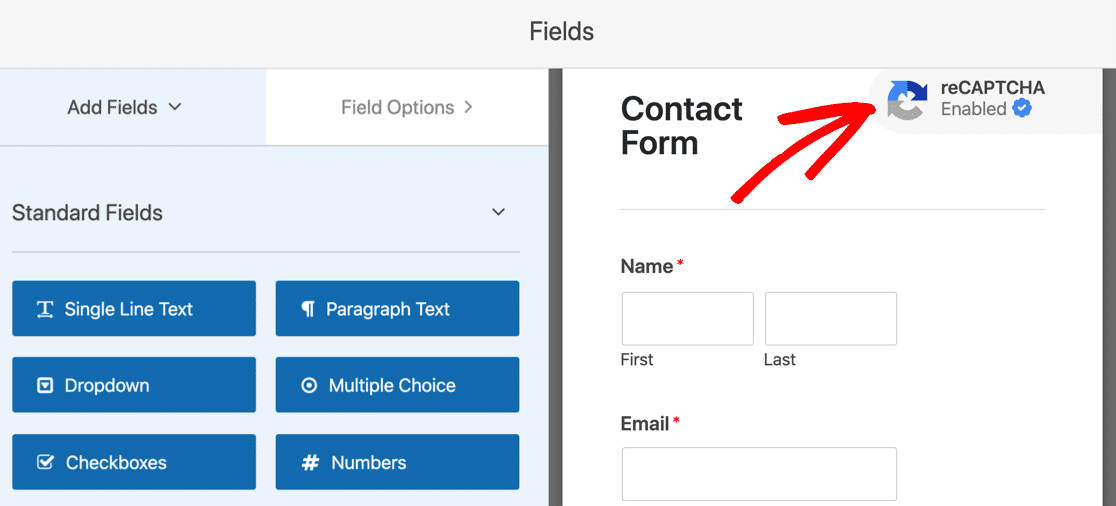
Następnie przyjrzymy się innej popularnej usłudze zapobiegania spamowi.
4. Użyj hCaptcha w swoim formularzu
hCaptcha jest bardzo podobny do reCAPTCHA Google, ale jest to usługa blokowania spamu bardziej przyjazna dla prywatności.
Aby połączyć usługę hCaptcha z WPForms, przejdź do WPForms »Ustawienia z pulpitu WordPress.
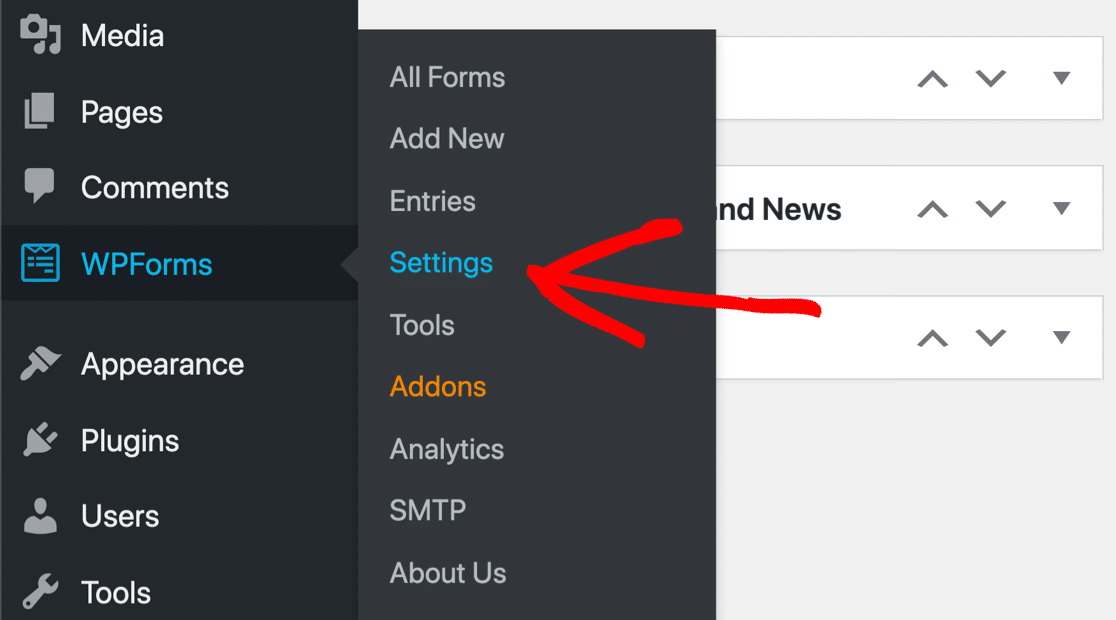
Na stronie ustawień kliknij zakładkę CAPTCHA znajdującą się na poziomym pasku.
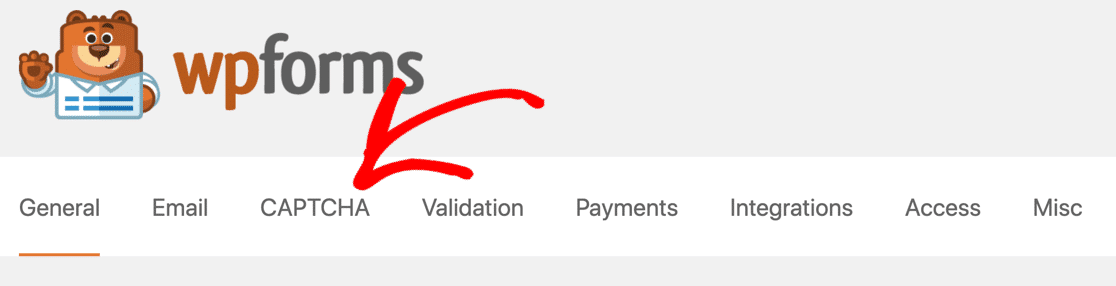
Wybierz hCaptcha z dostępnych opcji.
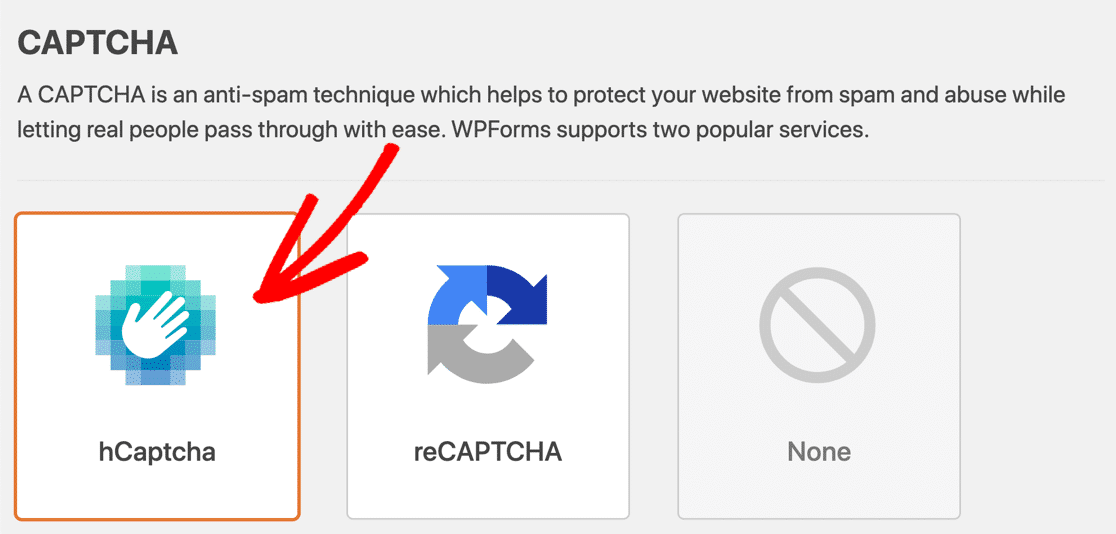
Tak jak poprzednio, przejdź do nowej karty przeglądarki i odwiedź hCaptcha, aby zarejestrować się w usłudze.
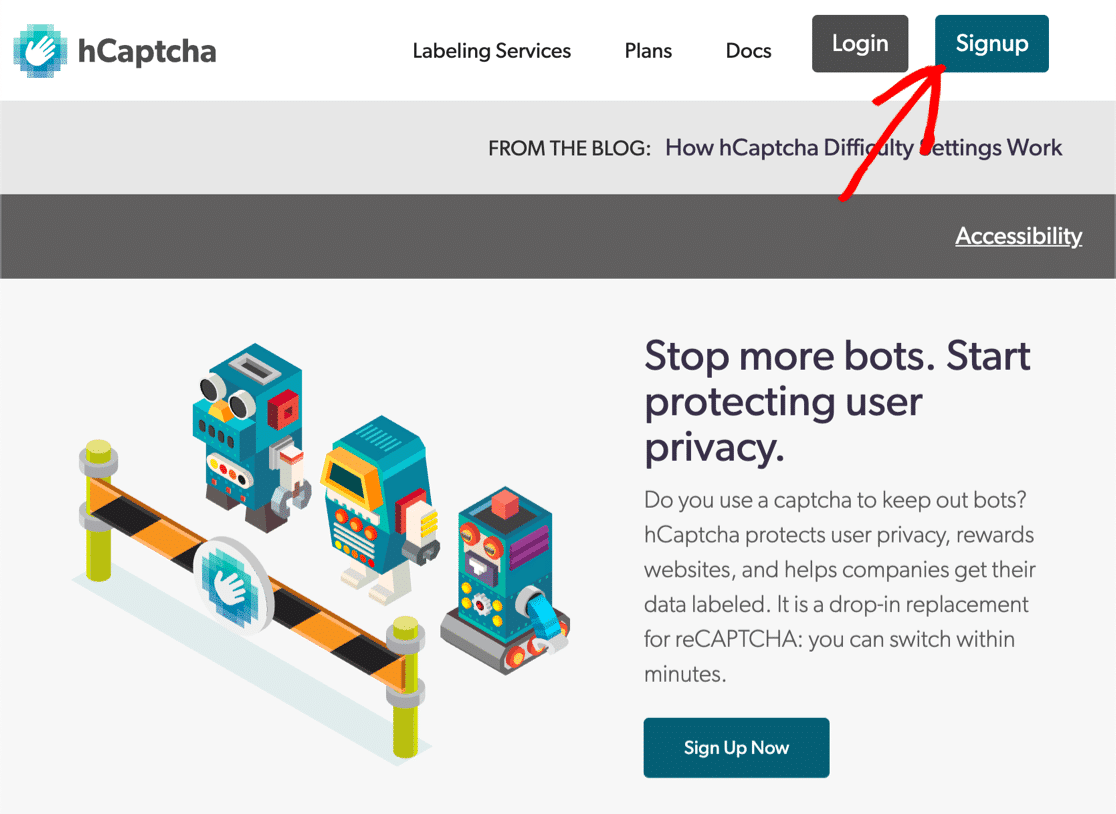
Wybierz plan hCaptcha. Darmowy plan działa doskonale, więc wybierzemy to.
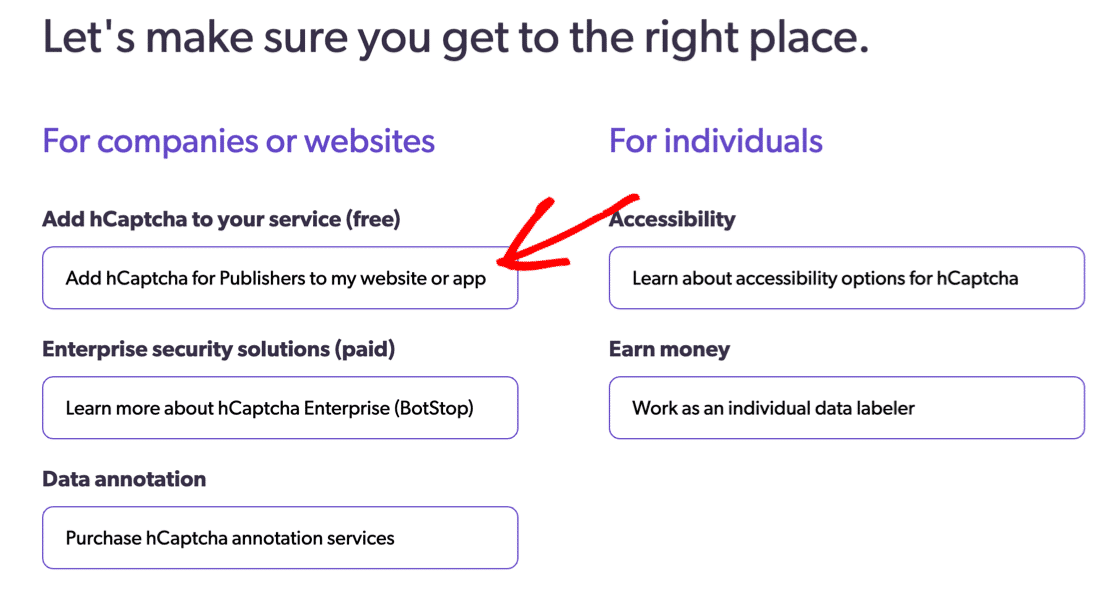
Skonfiguruj nowe konto hCaptcha, postępując zgodnie z instrukcjami wyświetlanymi na ekranie. Gdy znajdziesz się w panelu, kliknij +Nowa witryna w prawym górnym rogu ekranu.
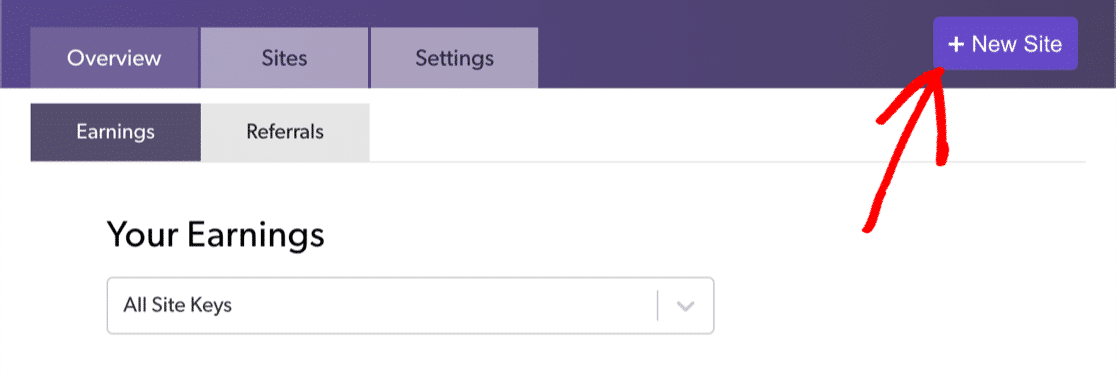
Tutaj wpisz nazwę swojej domeny i naciśnij enter, aby kontynuować. Następnie przejdź do następnego pola i ponownie wpisz nazwę swojej domeny. Kliknij Dodaj nową domenę po jej dodaniu.
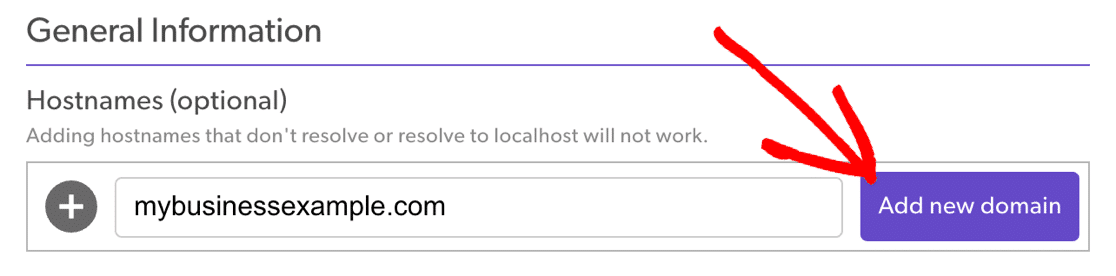
Powinieneś teraz zobaczyć suwak trudności Captcha. W zależności od tego, jak silny filtr spamu chcesz zastosować, możesz przesunąć suwak do preferowanego poziomu trudności.
W większości przypadków Umiarkowany poziom trudności jest dość skuteczny w zapobieganiu spamowi bez negatywnego wpływu na wygodę użytkownika.
Użyj suwaka, aby wybrać poziom trudności (w razie potrzeby zawsze możesz wrócić, aby to zmienić).
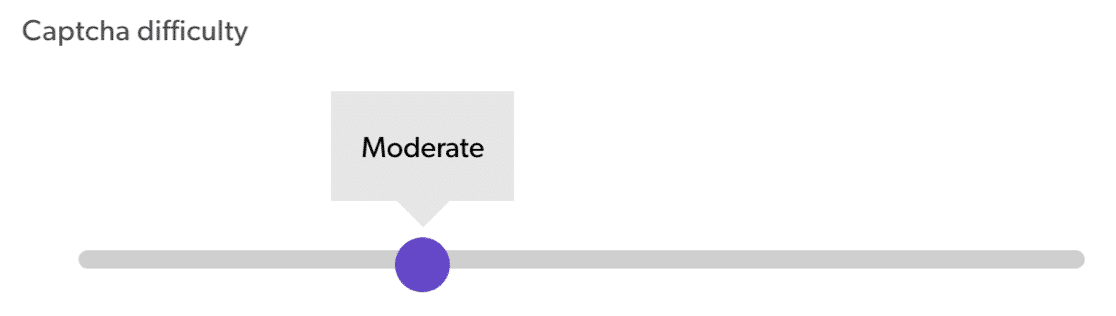
Następnie możesz wybrać branżę odpowiednią dla Twojej witryny, aby filtrować łamigłówki hCaptcha według tematów, które są bardziej znane użytkownikom. Jest to jednak całkowicie opcjonalne i możesz je pominąć, jeśli chcesz.


Przewiń z powrotem na górę i naciśnij Zapisz.
Teraz przejdź do sekcji Aktywne witryny na pulpicie nawigacyjnym konta hCaptcha. Kliknij przycisk Ustawienia obok domeny, którą właśnie dodałeś.
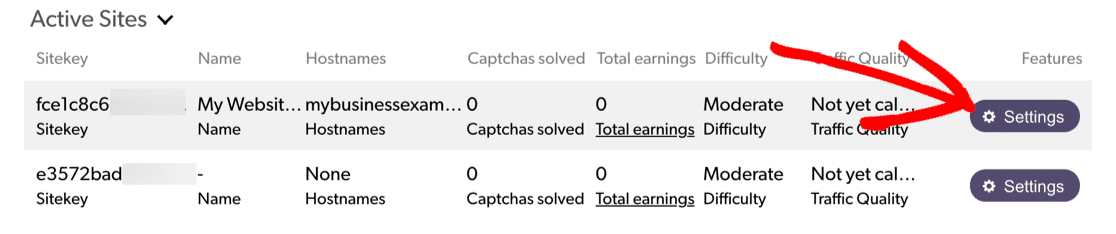
Powinieneś zobaczyć tutaj swój klucz witryny. Skopiuj go i wklej w polu Klucz witryny WPForms w ustawieniach hCaptcha.
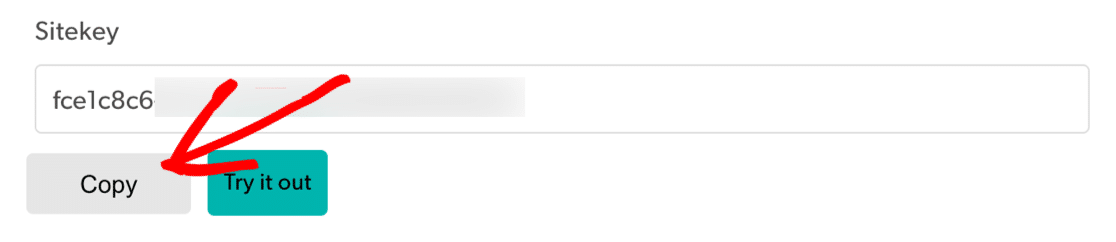
Następnie naciśnij pomarańczowy przycisk Anuluj , aby opuścić ten ekran.
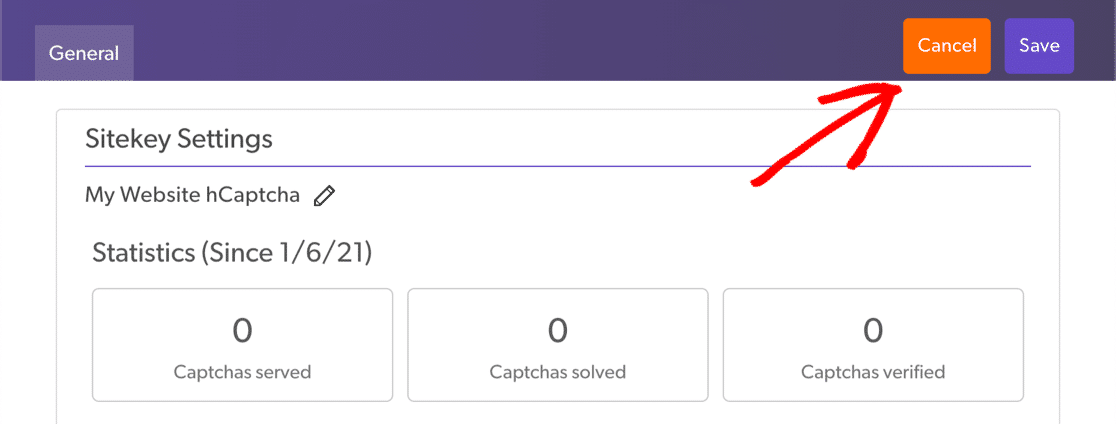
Kliknij kartę Ustawienia w lewym górnym rogu.
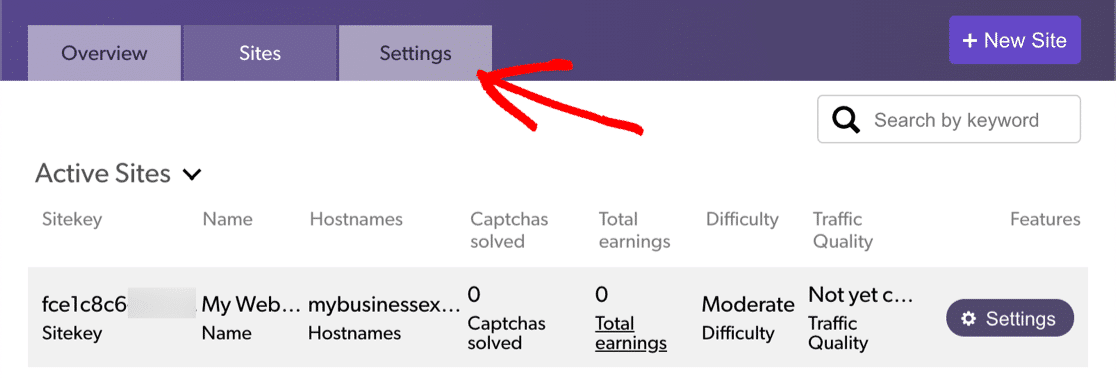
Skopiuj swój tajny klucz i wklej go do WPForms .
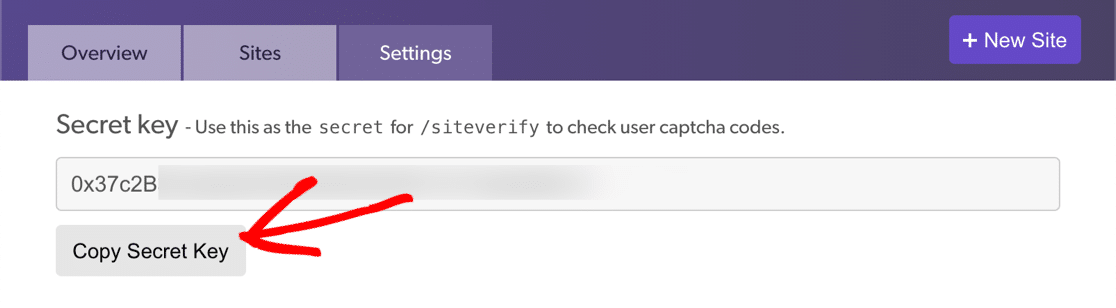
Pamiętaj, aby dodać oba klucze do odpowiednich ustawień hCaptcha WPForms.
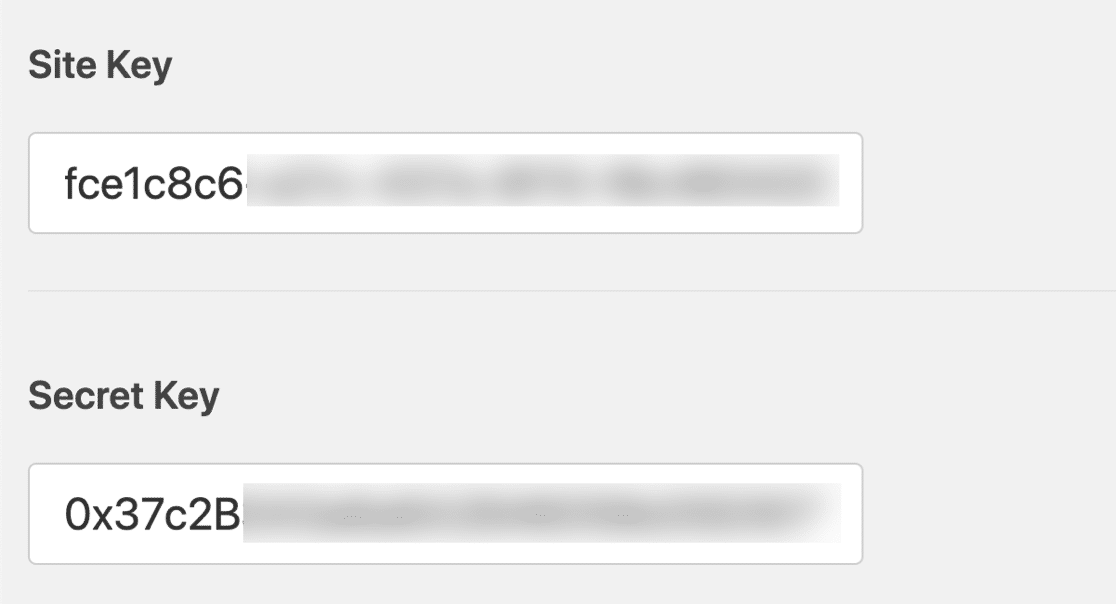
Następnie kliknij Zapisz , aby zakończyć konfigurację hCaptcha dla WPForms.
Teraz możesz użyć pola hCaptcha podczas tworzenia formularza za pomocą WPForms.
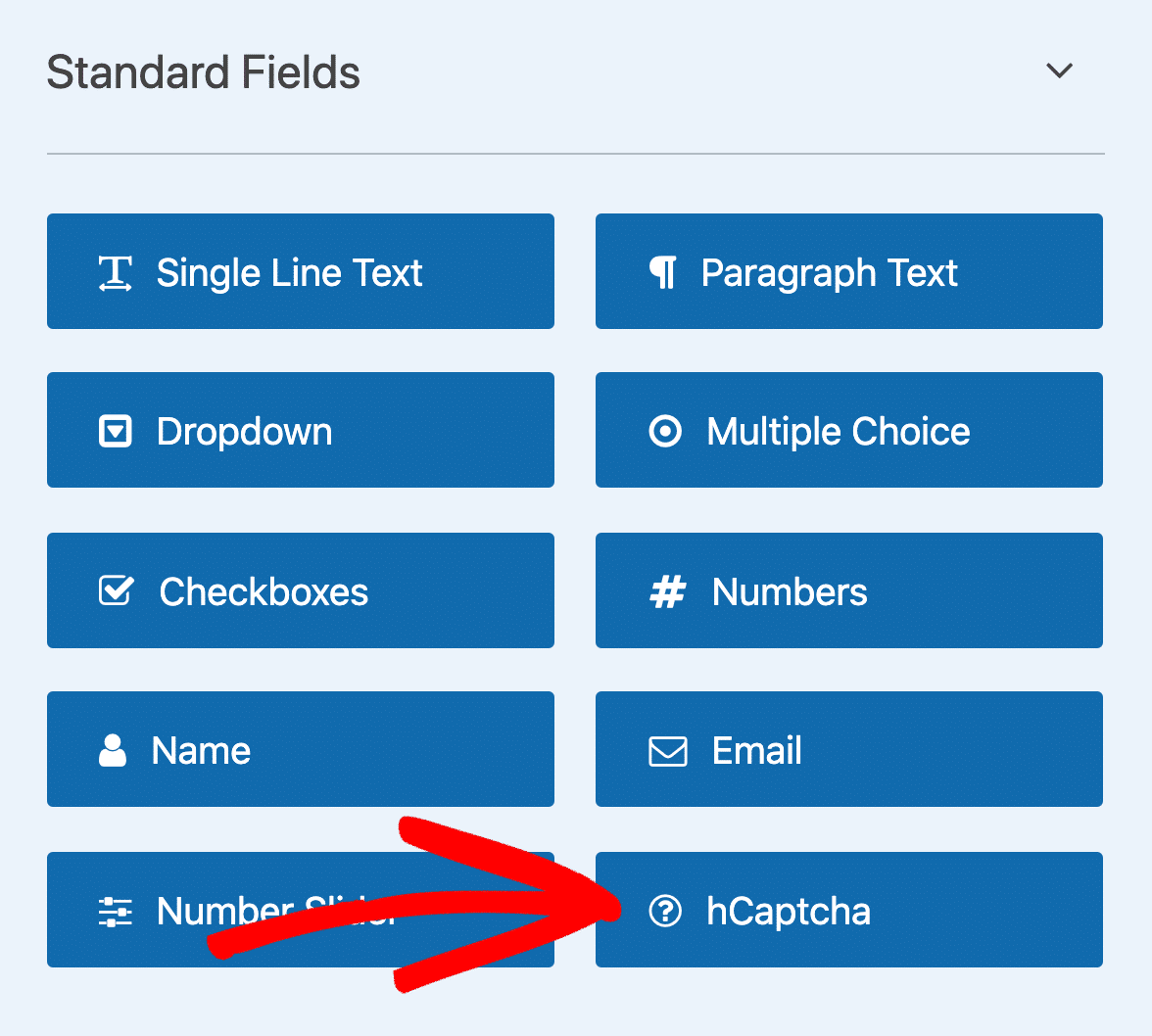
Po pomyślnym dodaniu formularza u góry formularza powinna pojawić się plakietka hCaptcha.
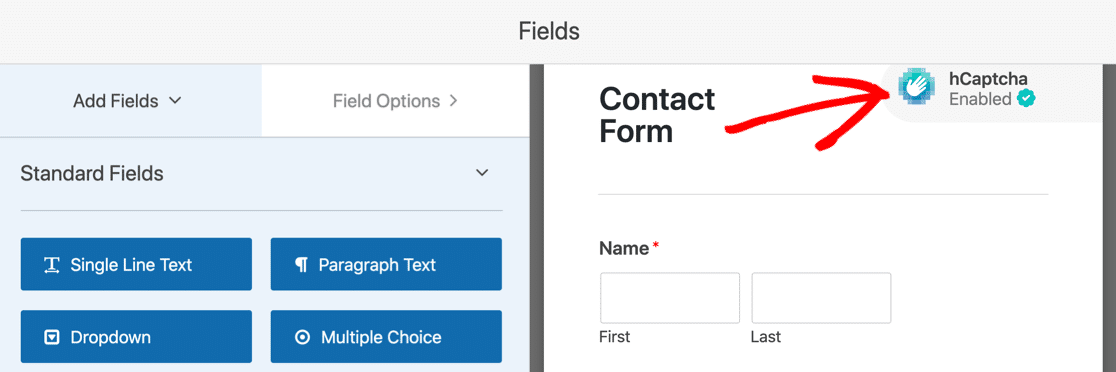
Gratulacje! Twój formularz jest teraz chroniony przed spamem przez hCaptcha.
5. Użyj niestandardowego CAPTCHA
Jesteśmy wielkimi fanami niestandardowego CAPTCHA, ponieważ jest bardzo skuteczne i nie wymaga wyzwań opartych na obrazach, które czasami mogą być nieco trudne dla prawdziwych użytkowników.
Użytkownicy WPForms Pro mogą uzyskać niestandardowy dodatek CAPTCHA, aby dołączyć do formularzy proste quizy matematyczne w celu zapobiegania spamowi.
Aby skonfigurować niestandardowy CAPTCHA, uruchom interfejs kreatora formularzy.
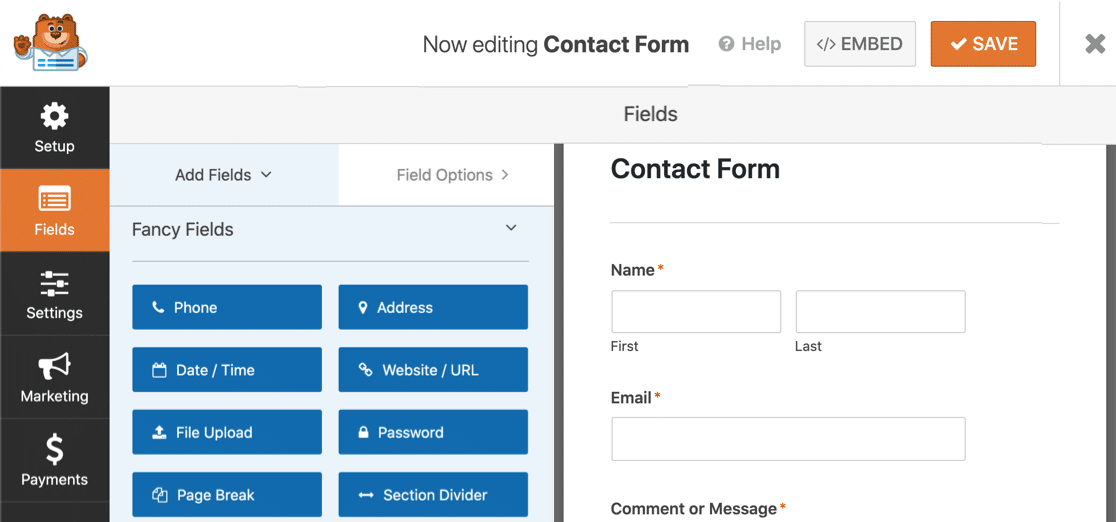
Następnie znajdź niestandardowe pole CAPTCHA w sekcji Fancy Fields . Jeśli nie masz jeszcze niestandardowego dodatku CAPTCHA, to pole będzie półprzezroczyste. Kliknij na niego, a zostaniesz poproszony o zainstalowanie dodatku.
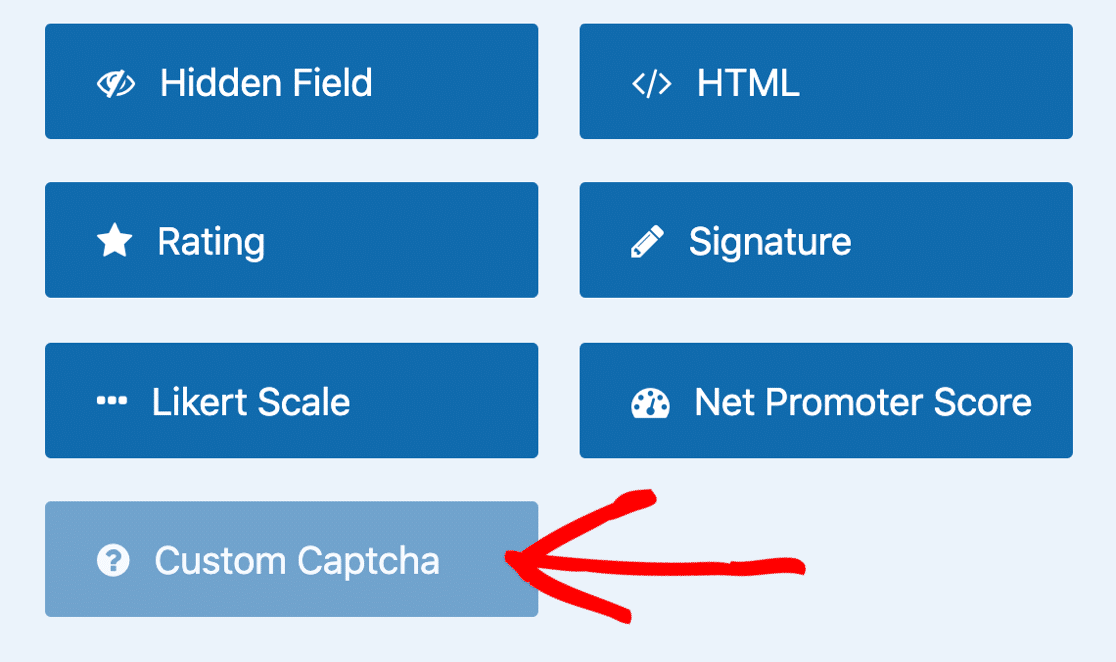
Gdy pojawi się wyskakujące okienko, kliknij Tak, zainstaluj i aktywuj, aby kontynuować.
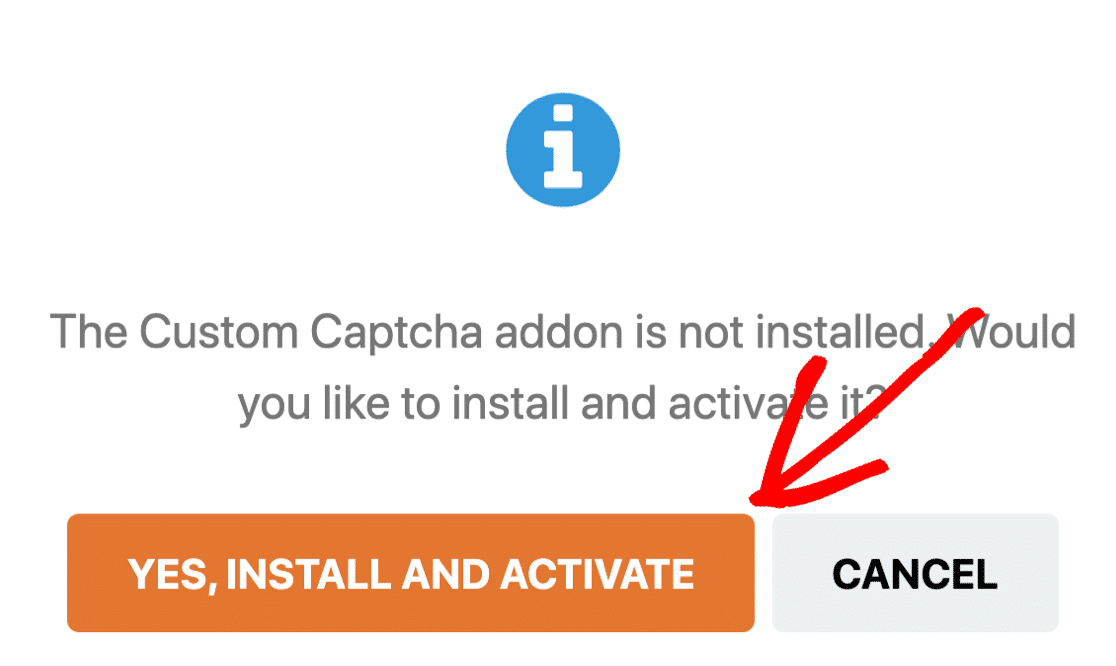
Instalacja zajmie tylko 2-5 sekund. Wyskakujące okienko wyświetli komunikat o powodzeniu, gdy niestandardowy dodatek CAPTCHA jest aktywny. Kliknij Tak, zapisz i odśwież, aby kontynuować.
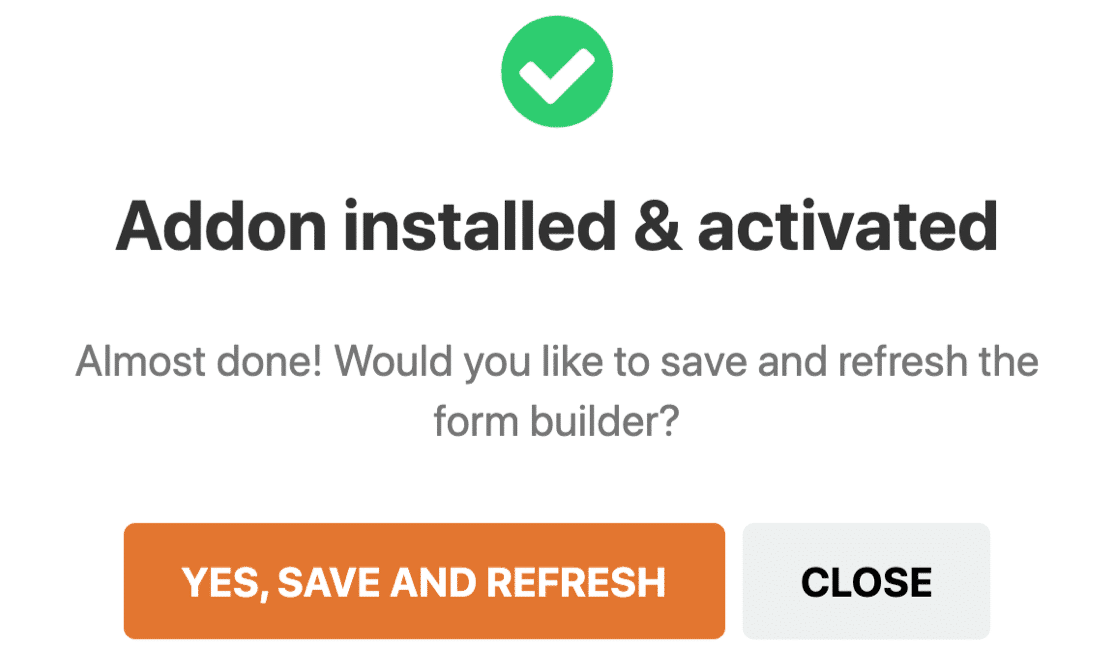
Teraz przeciągnij i upuść pole Custom CAPTCHA do swojego formularza. Kliknij pole po dodaniu go do formularza, aby uzyskać dostęp do jego ustawień.
Tutaj możesz wybrać rodzaj CAPTCHA (matematyczne lub niestandardowe pytanie i odpowiedź) i dodać opis.
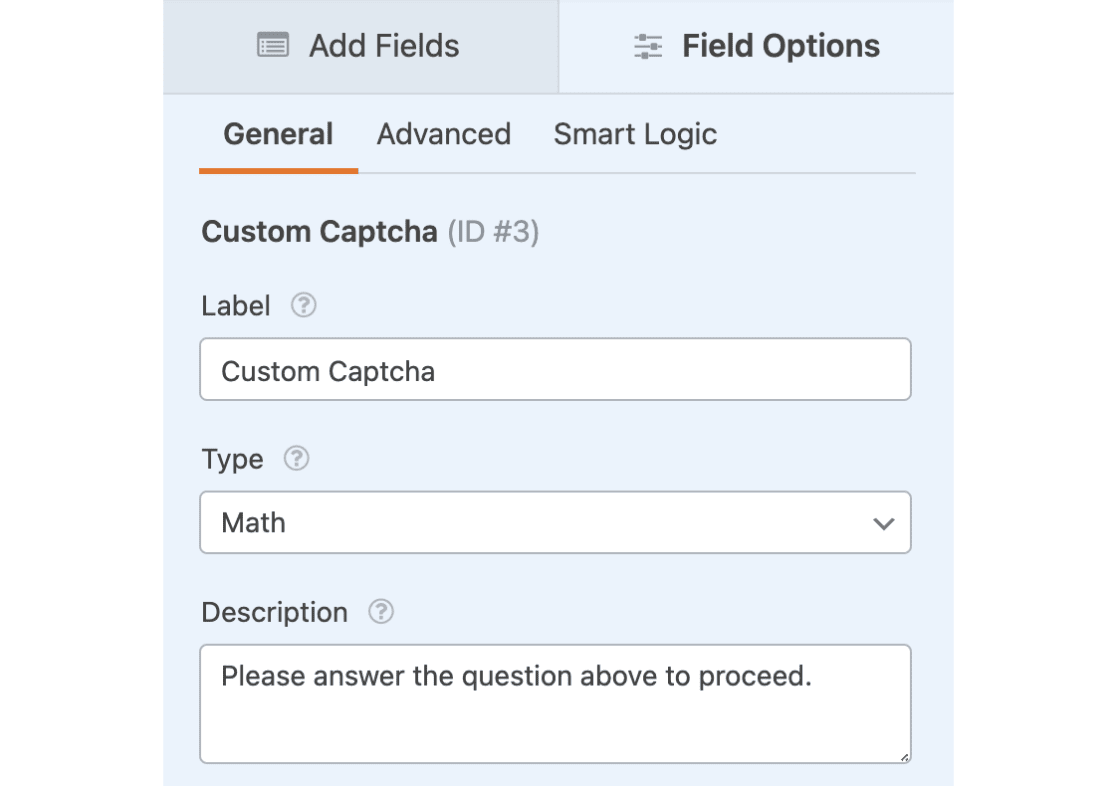
Jeśli wybierzesz Matematykę, WPForms automatycznie wygeneruje proste pytanie arytmetyczne, na które użytkownicy muszą odpowiedzieć poprawnie. Spamboty nie mogą odpowiedzieć na te matematyczne pytania, dlatego ta niestandardowa CAPTCHA jest bardzo skuteczną techniką zapobiegania spamowi w formularzu kontaktowym.
Alternatywnie możesz wybrać pytanie i odpowiedź jako typ CAPTCHA. Dzięki temu możesz stworzyć pytanie i ustawić poprawną odpowiedź.
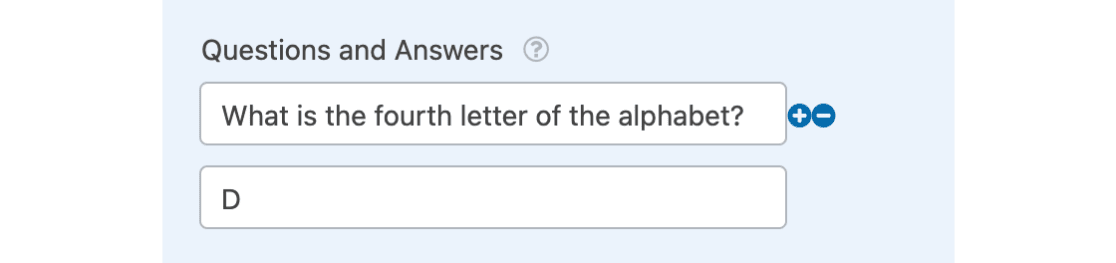
Możesz dodać wiele pytań, używając niebieskiej ikony (+) obok pola pytania w ustawieniach.
Pamiętaj, aby po wprowadzeniu zmian zapisać formularz.
6. Blokuj adresy URL w polach tekstowych
Wiele robotów spamujących jest przeznaczonych do rozpowszechniania odsyłaczy phishingowych za pośrednictwem formularzy kontaktowych. Czasami może się zdarzyć, że prawdziwa osoba prześle złośliwe linki za pomocą twoich formularzy. Jak wiesz, CAPTCHA i tokeny formularzy nie mogą powstrzymać prawdziwego ludzkiego spamera.
Jeśli więc otrzymujesz podejrzane linki za pośrednictwem formularza, możesz całkowicie zablokować przesyłanie adresów URL w polach formularza.
Możesz blokować adresy URL w polach formularza, dodając skrypt PHP. Jeśli chcesz dowiedzieć się więcej o dodawaniu fragmentów kodu do formularzy, zapoznaj się z tym samouczkiem dotyczącym dodawania niestandardowego języka PHP dla WPForms.
Użyj poniższego fragmentu kodu, aby zablokować adresy URL w polach Tekst jednowierszowy i Tekst akapitowy formularza.
/*
* Blokuj adresy URL z wnętrza formularza w polach tekstu jednowierszowego i tekstu akapitowego
*
* @link https://wpforms.com/developers/how-to-block-urls-inside-the-form-fields/
*/
funkcja wpf_dev_check_for_urls ( $field_id, $field_submit, $form_data ) {
if( strpos($field_submit, 'http') !== false || strpos($field_submit, 'www.') !== false ) {
wpforms()->process->errors[ $form_data['id'] ][ $field_id ] = esc_html__( 'Brak dozwolonych adresów URL.', 'wpforms' );
zwrócić;
}
}
add_action( 'wpforms_process_validate_textarea', 'wpf_dev_check_for_urls', 10, 3 );
add_action( 'wpforms_process_validate_text', 'wpf_dev_check_for_urls', 10, 3 );Po dodaniu powyższego kodu do formularza WPForms wyświetli błąd „Brak dozwolonych adresów URL”, jeśli użytkownik spróbuje przesłać link do pól tekstowych.
7. Użyj wtyczek antyspamowych WordPress
Istnieje kilka potężnych wtyczek antyspamowych dostępnych dla WordPress. Większość z tych wtyczek działa poprzez skanowanie baz danych znanej zawartości spamu, w tym wzorców słów, które pojawiają się wielokrotnie w spamie, popularnych łączy, adresów e-mail, a nawet adresów IP użytkowników i botów.
Niektóre popularne narzędzia antyspamowe WordPress to Akismet i Jetpack. Pamiętaj, że te wtyczki działają w całej Twojej witrynie, więc nie tylko ograniczą spam z formularzy kontaktowych, ale także zmniejszą spam w komentarzach na Twoim blogu.
Korzystanie z tych wtyczek WordPress zapobiegających spamowi wraz z innymi technikami, które pokazaliśmy powyżej, to świetna kombinacja do zwiększenia ogólnego bezpieczeństwa witryny.
8. Blokuj adresy e-mail wielokrotnych spamerów
Pole adresu e-mail może być bardzo przydatne, jeśli chodzi o filtrowanie spamerów. Ponieważ spamerzy mogą łatwo ominąć CAPTCHA i utworzyć tokeny, do ich zablokowania potrzebne są dodatkowe zabezpieczenia.
W przypadkach, gdy witryna często otrzymuje spam z podobnych adresów e-mail, najlepszym rozwiązaniem jest zablokowanie podejrzanych adresów e-mail.
Aby zablokować adres e-mail, kliknij pole E-mail w WPForms. Następnie wybierz kartę Zaawansowane w lewym panelu.
Przewiń w dół i kliknij listę rozwijaną Lista dozwolonych/Lista odrzuconych , a następnie wybierz opcję Lista zabronionych .
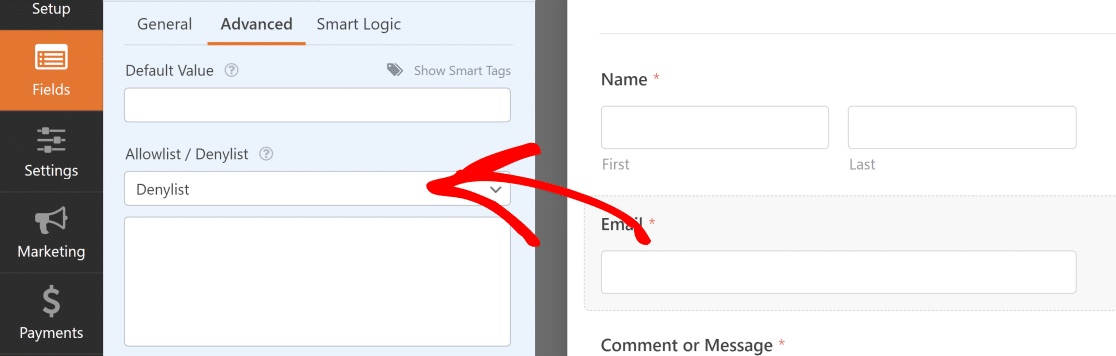
Teraz możesz dodać adresy e-mail, z których chcesz blokować przesyłanie, w polu pod opcją Lista odrzuconych . Możesz wprowadzić wiele adresów e-mail oddzielonych przecinkami.
Możesz użyć gwiazdki *, aby zablokować adresy e-mail z częściowym dopasowaniem.
Na przykład użycie gwiazdki przed domeną poczty e-mail (takiej jak *@domain.com) przesyłanie wpisów wszystkim adresom e-mail w tej domenie.
Możesz też zablokować adres e-mail zaczynający się od określonej nazwy użytkownika, umieszczając po nim gwiazdkę (np. example* ).
Te zasady są świetne, gdy otrzymujesz spam z adresów e-mail w tej samej domenie lub tej samej nazwie użytkownika.
Pamiętaj, aby zapisać formularz po utworzeniu listy bloków.
9. Wymagaj weryfikacji adresu e-mail dla nowych użytkowników
Prawdziwi spamerzy i boty mogą używać fałszywych wiadomości e-mail, aby spróbować zarejestrować się w Twojej witrynie (zakładając, że zezwalasz użytkownikom na rejestrację). Prostym sposobem na zniechęcenie spamerów do rejestracji za pomocą fałszywych wiadomości e-mail jest wymaganie weryfikacji adresu e-mail, co jest dodatkowym krokiem, do którego spamerzy nie mają cierpliwości.
WPForms umożliwia skonfigurowanie weryfikacji poczty e-mail, zanim nowy użytkownik będzie mógł zarejestrować swoje konto.
Aby dodać weryfikację e-mail, kliknij Ustawienia » Rejestracja użytkownika w lewym panelu w interfejsie WPForms.
Uwaga: Aby uzyskać dostęp do tych ustawień, będziesz potrzebować dodatku Rejestracja użytkownika dla WPForms. Jeśli go nie masz, zobacz jak utworzyć formularz rejestracyjny użytkownika.
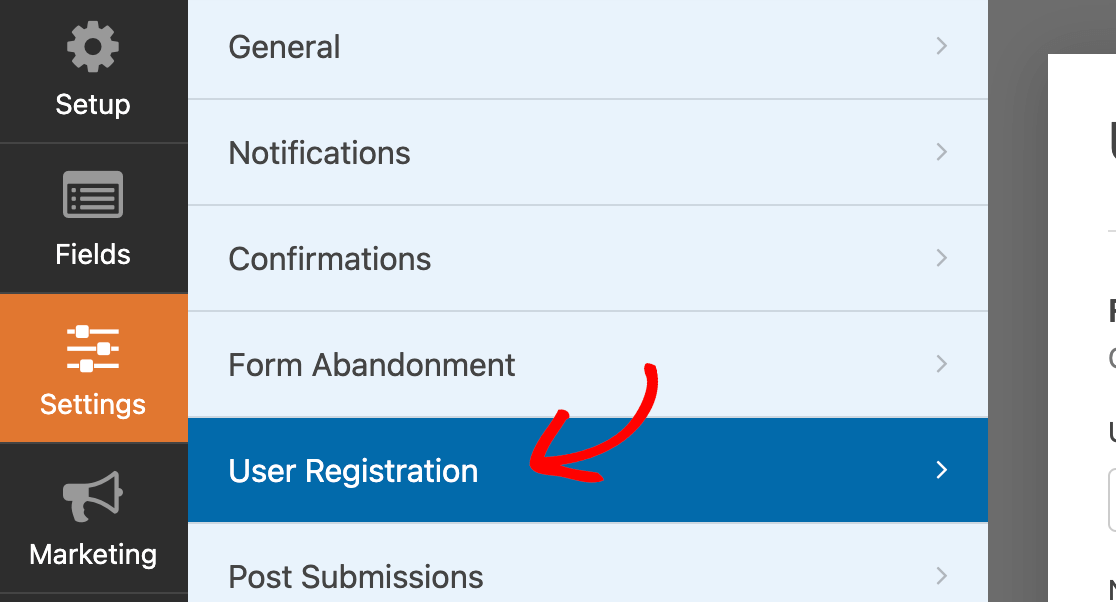
Następnie kliknij Włącz rejestrację użytkownika .
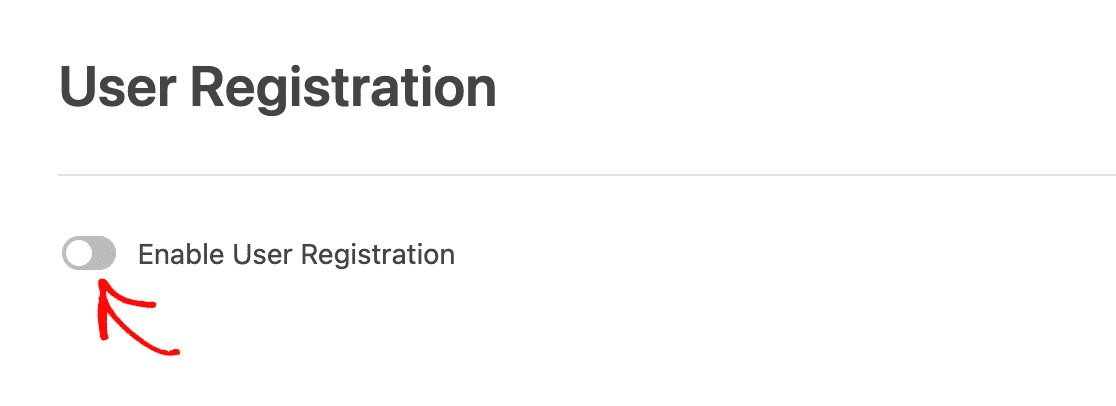
Aktywuj przycisk przełączania Włącz aktywację użytkownika .
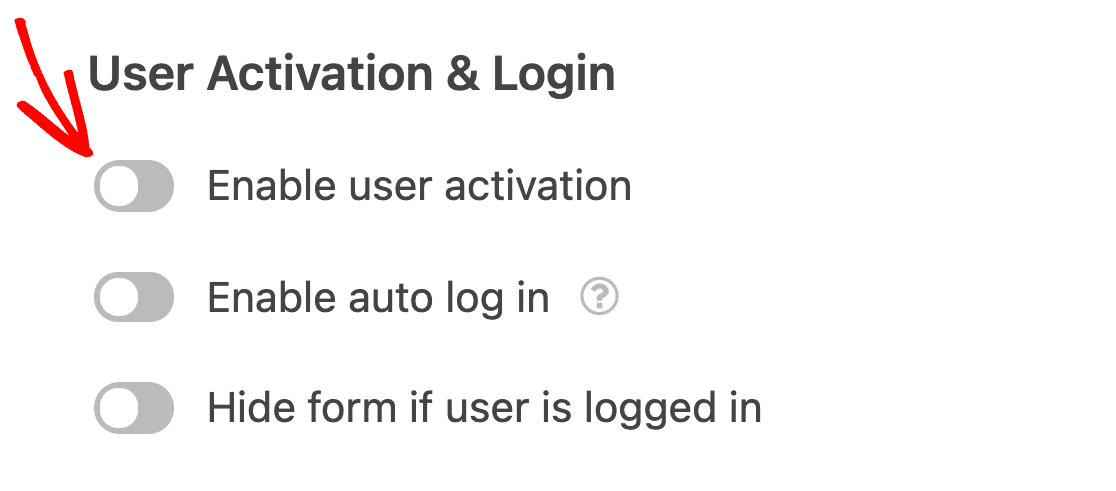
Spowoduje to rozwinięcie nowego menu, w którym możesz wybrać typ aktywacji jako Adres e-mail użytkownika .
Teraz za każdym razem, gdy użytkownik próbuje zarejestrować swoje konto na swojej stronie, będzie musiał podać poprawny adres e-mail, aby otrzymać link do rejestracji. Oznacza to brak spamu od użytkowników z fałszywymi e-mailami!
10. Czarna lista spamerskich adresów IP
Blokowanie adresów IP spamerów nie jest tak skuteczne, jak inne metody z tej listy, ponieważ łatwo sfałszować adres IP za pomocą serwerów proxy i usług VPN.
Jeśli jednak zauważysz wzorzec powtarzających się spamerów powracających do Twojej witryny, możesz zablokować ich adresy IP, aby odmówić im dostępu do całej witryny WordPress.
Aby ograniczyć użytkowników według adresu IP, przejdź do Ustawienia » Dyskusja z pulpitu WordPress i wprowadź adresy IP, które chcesz zablokować w polu Niedozwolone klawisze komentarzy . Jeśli masz wiele adresów IP do zablokowania, pamiętaj, aby dodać każdy adres IP w nowym wierszu.
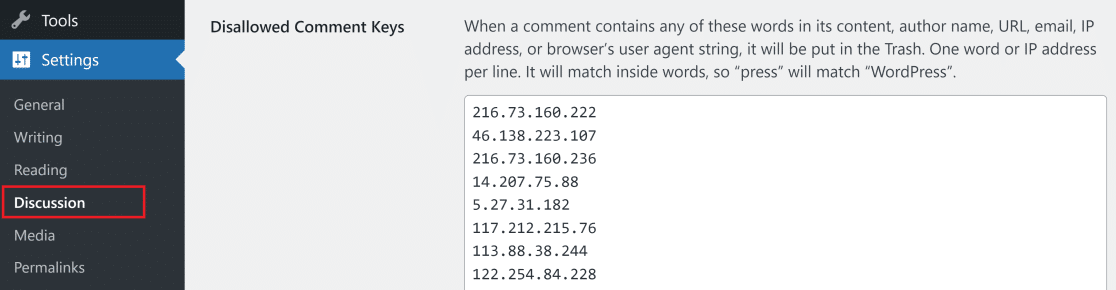
Ale w jaki sposób zamierzasz znaleźć adresy IP spamerów? W tym celu musisz dodać tag inteligentny {user_ip} do treści powiadomień e-mail WPForms.
Teraz, gdy otrzymasz powiadomienie e-mail o przesłaniu formularza, jego adres IP będzie zawarty w treści wiadomości e-mail.
Jeśli zauważysz, że wpisy spamowe pochodzą z podobnych adresów IP, po prostu zanotuj je i dodaj do listy blokowania adresów IP WordPressa, jak pokazano powyżej.
I to wszystko, co mamy dla Ciebie dzisiaj! Mamy nadzieję, że ten przewodnik pomógł Ci poznać przydatne wskazówki dotyczące blokowania kontaktu ze spamem w WordPress.
Następnie zastosuj najlepsze praktyki dotyczące resetowania hasła e-mail
Jeśli masz w swojej witrynie formularz resetowania hasła, musisz utworzyć z nim czytelną i bezpieczną wiadomość e-mail umożliwiającą zresetowanie hasła. Zapoznaj się z naszym artykułem na temat najlepszych praktyk dotyczących resetowania hasła w wiadomościach e-mail, aby poznać ważne wskazówki.
A jeśli chcesz poprawić dostarczalność wiadomości e-mail, zapoznaj się z naszym postem na temat subdomeny e-mail i dlaczego warto z niej korzystać.
Napraw swoje wiadomości e-mail WordPress teraz
Gotowy, aby naprawić swoje e-maile? Zacznij już dziś od najlepszej wtyczki WordPress SMTP. WP Mail SMTP Elite obejmuje pełną konfigurację białych rękawic i oferuje 14-dniową gwarancję zwrotu pieniędzy.
Jeśli ten artykuł Ci pomógł, śledź nas na Facebooku i Twitterze, aby uzyskać więcej wskazówek i samouczków WordPress.
